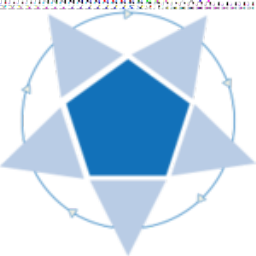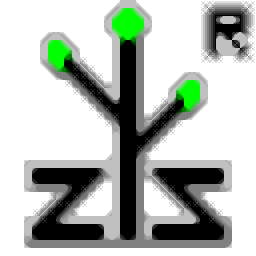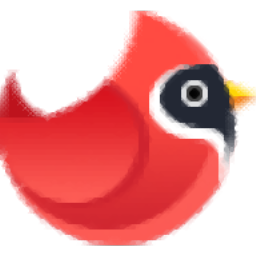
Movavi Photo Manager 2(照片管理软件)
附安装教程- 软件大小:68.6 MB
- 更新日期:2019-11-19 10:05
- 软件语言:简体中文
- 软件类别:图像管理
- 软件授权:免费版
- 软件官网:待审核
- 适用平台:WinXP, Win7, Win8, Win10, WinAll
- 软件厂商:

软件介绍 人气软件 下载地址
Movavi Photo Manager 2是一款功能强大的图片管理软件,旨在帮助用户以简单的方式有效的管理计算机中的所有图片文件,其支持按照面部识别、照片标记、地理位置等类型来快速创建相册,从而有效实现管理,同时还提供了多种基础编辑功能,例如裁剪图片、调整大小、旋转图片等多种工具,另外,如果用户需要从删除类似或者相同文件,还可以使用搜索类似照片功能快速进行检索,从而快速清理,该程序具备了简单直观的用户界面,使用非常的方便,有需要的朋友赶紧下载吧!
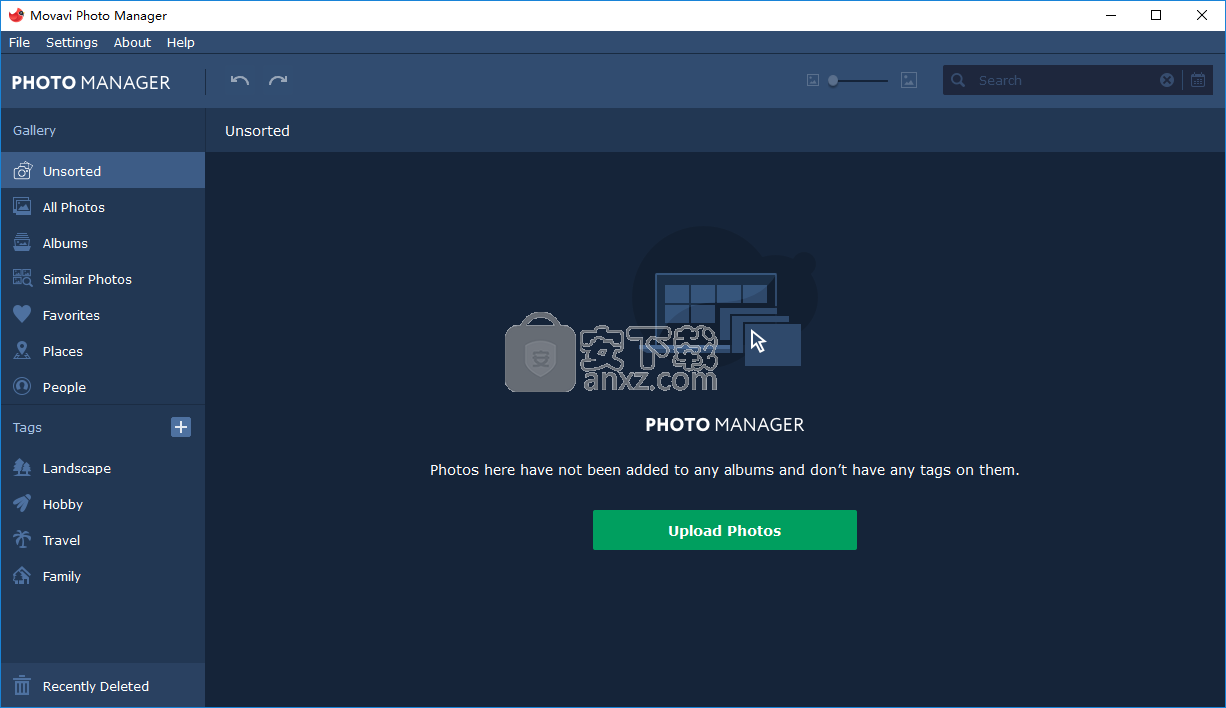
软件功能
借助此照片管理应用程序,您可以在计算机中整理数字图像,也可以将其用于基本编辑。
导入图片后,它将自动按日期对它们进行排序,从而使您轻松滚动它们。
您可以开始将它们添加到相册中,也可以使用“风景”,“旅行”或“家庭”之类的标签对其进行标记。
您可以将照片标记为收藏,程序甚至可以在您的收藏夹中搜索类似的照片,这可以帮助您删除看起来完全相同的重复项或照片。
您还可以裁剪照片,旋转照片,水平或垂直翻转它们,根据地平线水平调整它们或调整其大小。
还有一个“自动增强”功能,您可以使用它来施加适量的光照,对比度和饱和度,以使颜色看起来更浓烈。
软件特色
面部识别照片标签:
通过使用神经网络,该程序选择与人在一起的图像并将这些照片分类到文件夹中。为存储照片的人命名文件夹。快速查找您需要的任何人的图像。
备份创建:
创建包含所有图像,相册,标签和位置的照片档案的副本。保护您的数据不丢失。
改进的图像搜索:
按对象查找图像:在搜索栏中,输入必须在照片中的对象的名称。神经网络将立即为您显示所需的照片。
图片查看:
以全屏模式查看照片。
切换到幻灯片播放模式:照片管理器将自动开始显示图像。
现在,程序会在类似照片中选择最佳图像。
安装方法
1、下载并解压软件,双击安装程序进入Movavi Photo Manager 2安装向导,勾选【I accept...】的同意许可选项,点击【install】按钮开始进行安装。
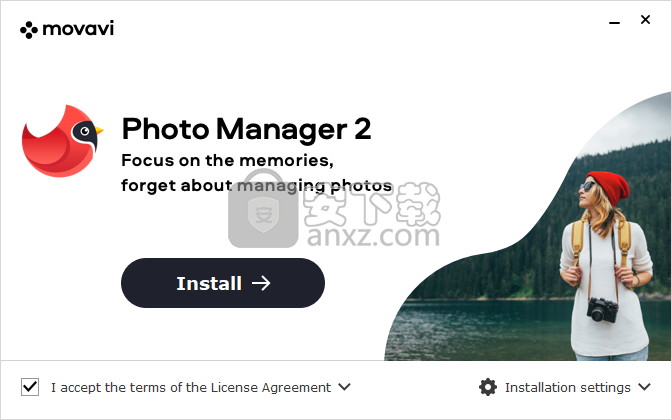
2、若需要先配置安装选项,可以点击【installation settings】按钮,然后即可设置安装语言与安装文件夹。
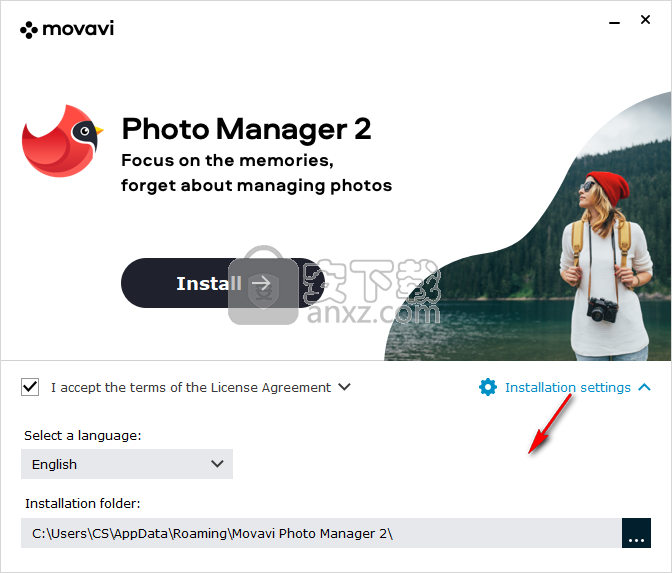
3、正在安装Movavi Photo Manager 2,用户等待安装完成。
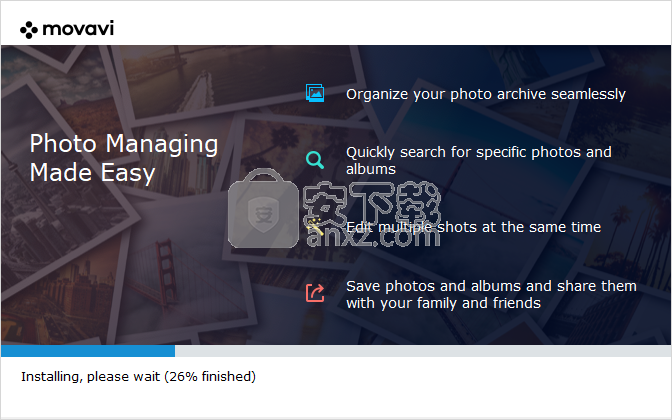
4、弹出Movavi Photo Manager 2安装成功的提示,我们可以先关闭软件。
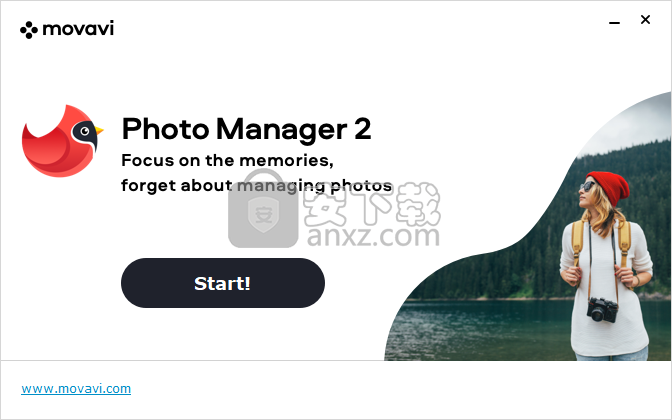
5、将补丁文件“PhotoManager.exe”复制到软件的安装目录,默认安装路径为C:\Users\CS\AppData\Roaming\Movavi Photo Manager 2\。
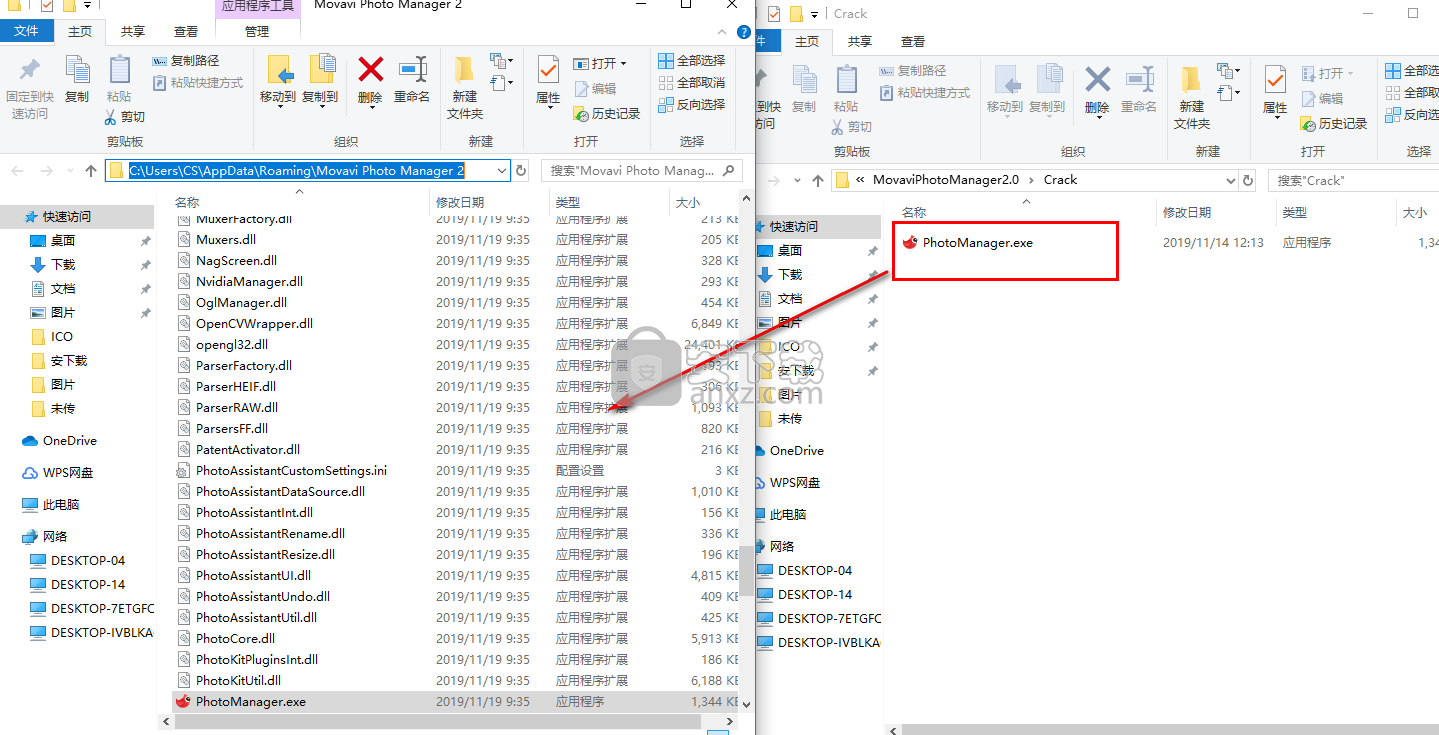
6、弹出目标包含同名文件的提示,选择【替换目标中的文件】。
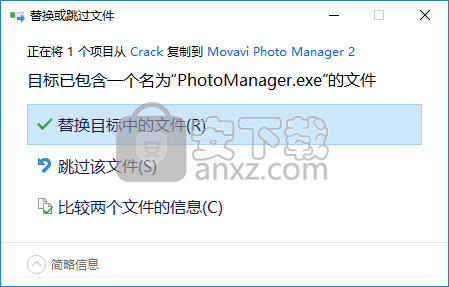
7、运行Movavi Photo Manager 2,即可开始进行使用。
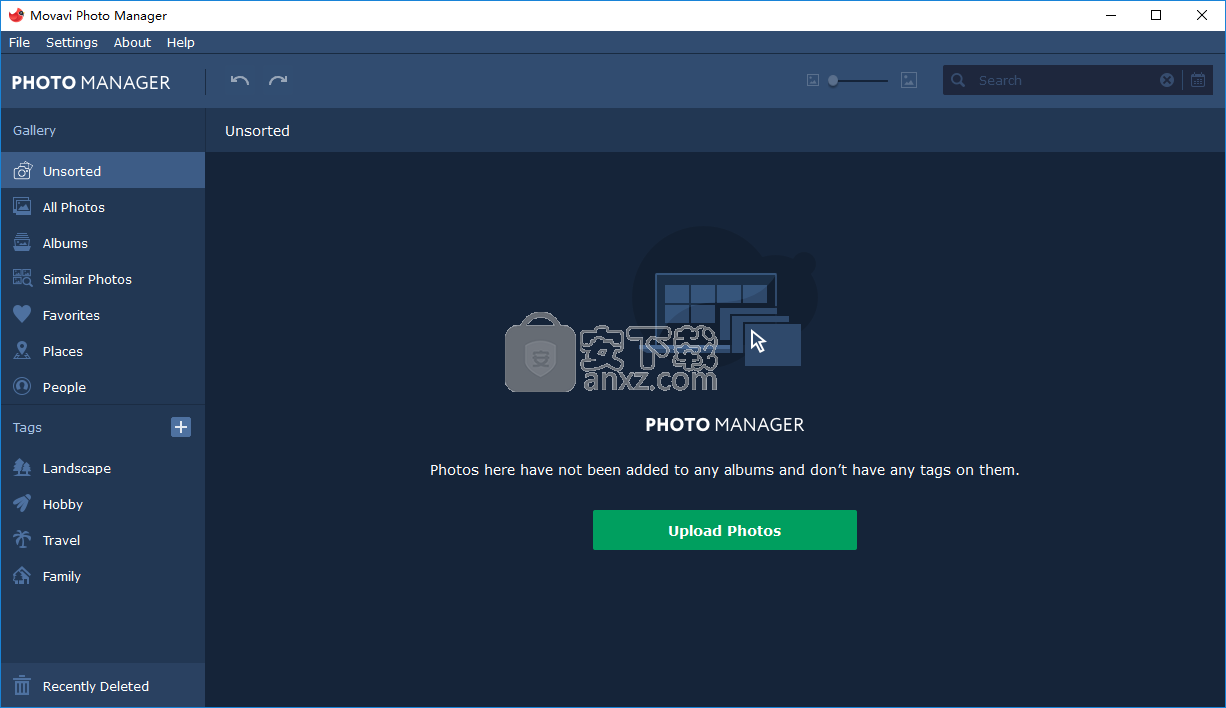
使用说明
类似的照片
“相似的照片”选项卡自动将看起来相似的照片分组。您可以一次全部编辑它们,或者选择最佳照片并删除其余照片。
Photo Manager还会自动选择每个组中的最佳照片,并用星号标记。
您可以在左侧面板上找到“ 相似照片”标签:
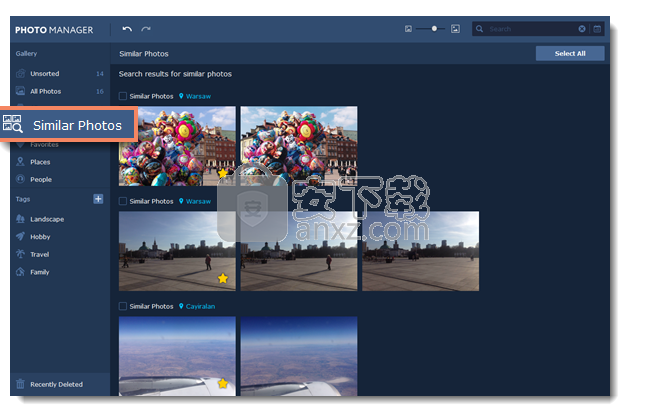
删除重复项
选择要查找其副本的照片。然后单击工具栏上的“ 查找重复项”按钮。
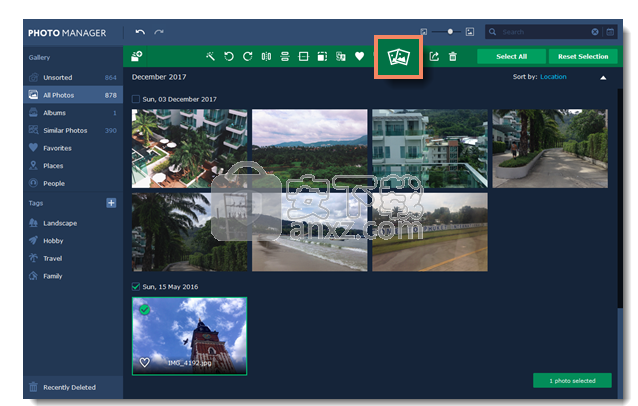
选择要删除的照片,然后单击“ 删除照片”。您可以选择是从磁盘上完全删除照片,还是仅从照片管理器图库中删除照片。
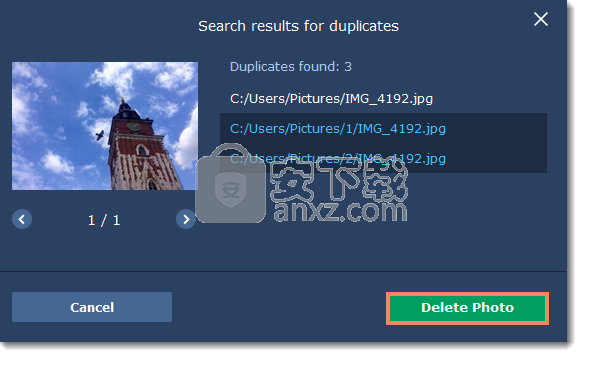
添加标签
第1步
要将标签添加到照片,请选择照片,然后单击顶部面板上的标签图标。然后从弹出菜单中选择添加标签。
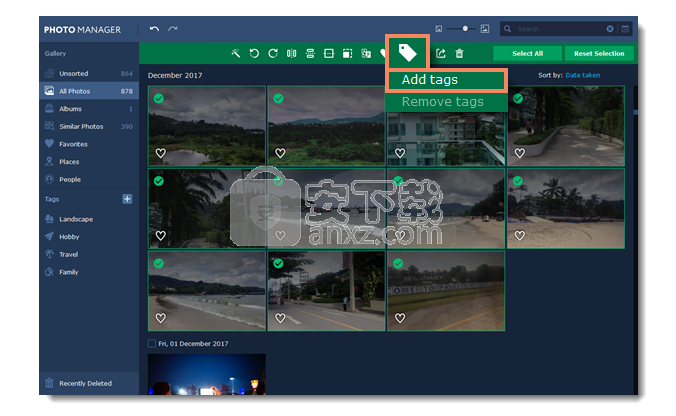
第2步
您将看到“ 添加标签”对话框弹出。单击您要添加到照片的标签。单击创建新标签,您想将新标签添加到列表中。
单击应用保存更改。
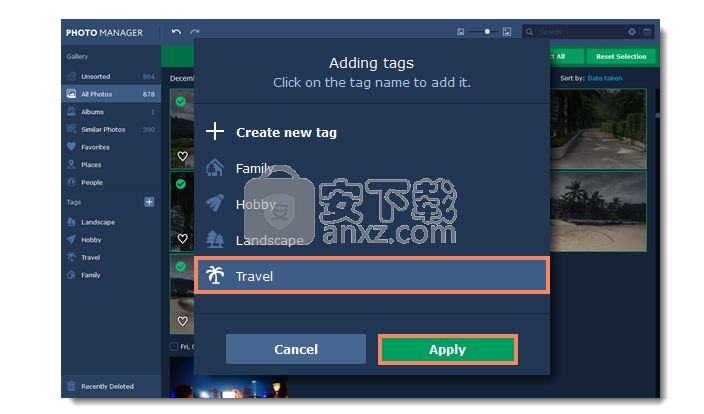
要查看所有带有标签的照片,请在左侧面板上单击标签名称。
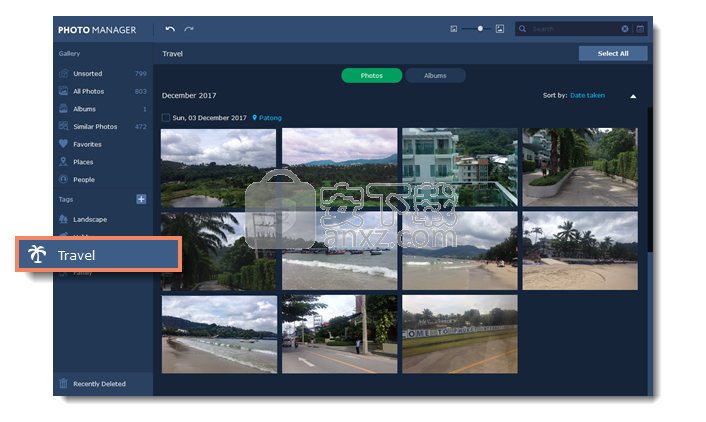
重命名标签
要重命名标签,请双击标签并输入新名称。
更改图标
要更改标签图标,请右键单击标签名称,然后选择设置图标。
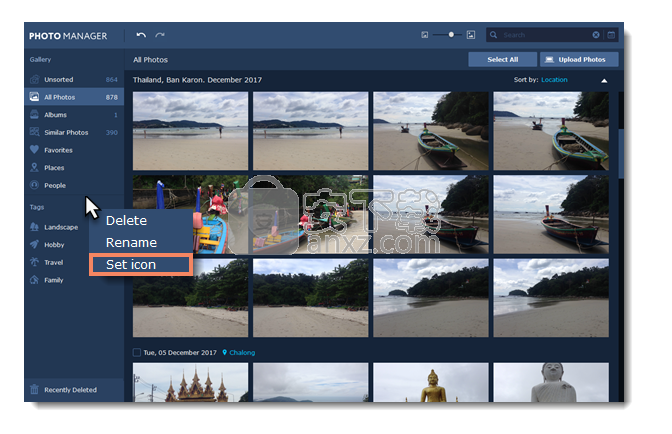
移除标签
第1步
要从照片中删除标签,请选择照片,然后单击顶部面板上的标签图标。然后从弹出菜单中选择“ 删除标签 ”。
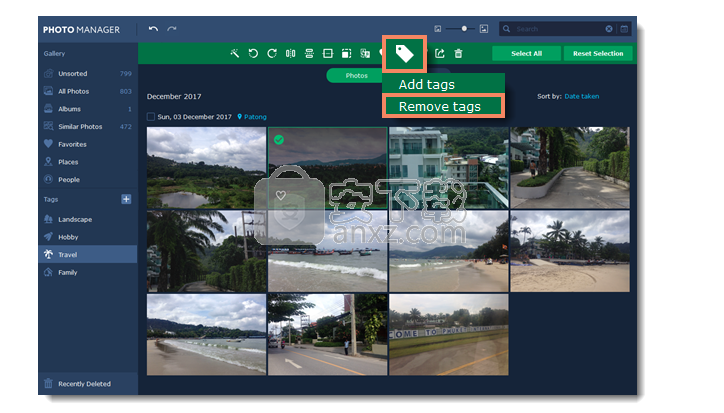
第2步
您将看到弹出从照片中删除标签对话框。单击要从照片中删除的标签。
单击应用保存更改。
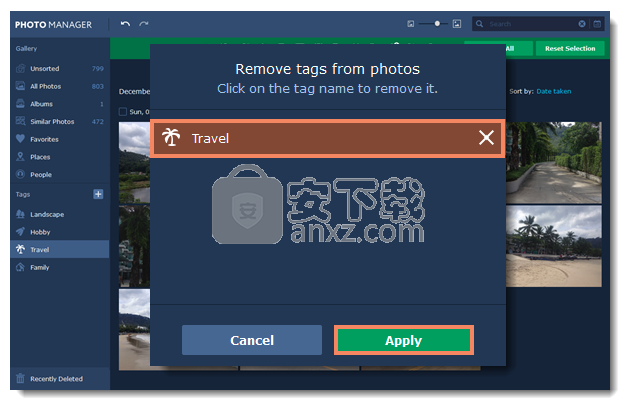
人气软件
-

CAXA EXB浏览器(CAXA电子图板) 14.74 MB
/简体中文 -

NIS-Elements Viewer(图像软件分析平台) 123.33 MB
/简体中文 -

云图图纸管理系统 87.6 MB
/简体中文 -
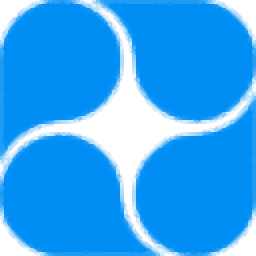
青墨素材管理器 61.6 MB
/简体中文 -

ACDsee(相片管理器) 22.1 MB
/简体中文 -

PixFiler(照片管理软件) 6.66 MB
/简体中文 -

KUSO Exif Viewer(照片信息查看器) 3.10 MB
/英文 -

九云图片管理 107 MB
/简体中文 -
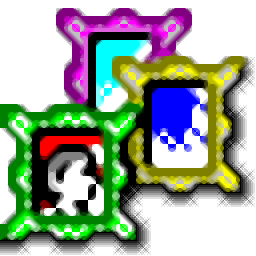
Photofamily(电子相册王) 26.40 MB
/简体中文 -
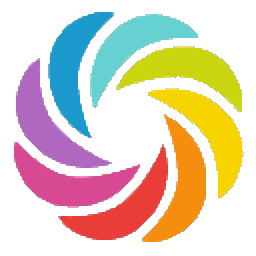
amazing carousel enterprise(网站轮播图片制作工具) 22.5 MB
/简体中文


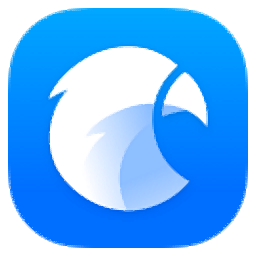 Eagle(图片管理必备工具) v3.0.42
Eagle(图片管理必备工具) v3.0.42  Billfish(免费图片素材管理软件) v3.0.32.10
Billfish(免费图片素材管理软件) v3.0.32.10 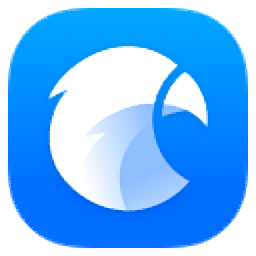 Eagle图片管理软件 v3.0.42
Eagle图片管理软件 v3.0.42  SwayAlbum Express (相册快车)V2.0
SwayAlbum Express (相册快车)V2.0 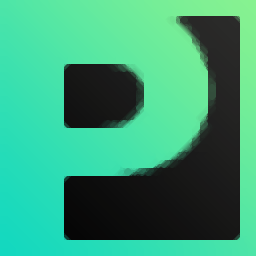 MAGIX Photo Manager(数字图像管理软件) v13.1.1.12
MAGIX Photo Manager(数字图像管理软件) v13.1.1.12  Corel AfterShot Pro 2 v2.1.2.10
Corel AfterShot Pro 2 v2.1.2.10